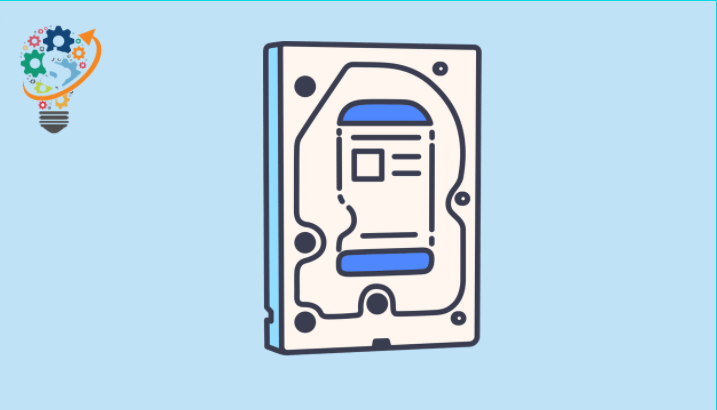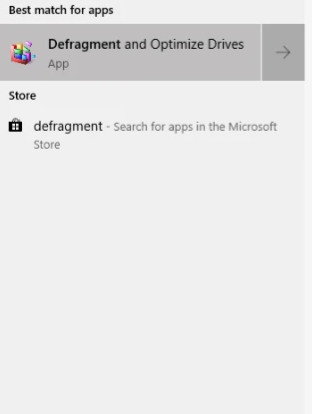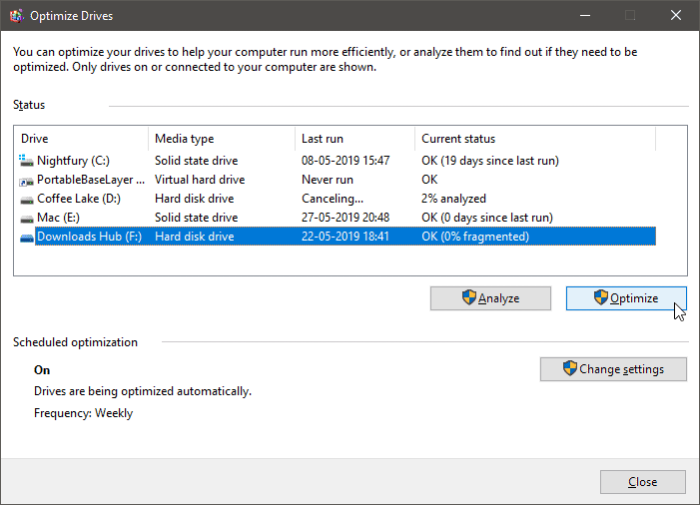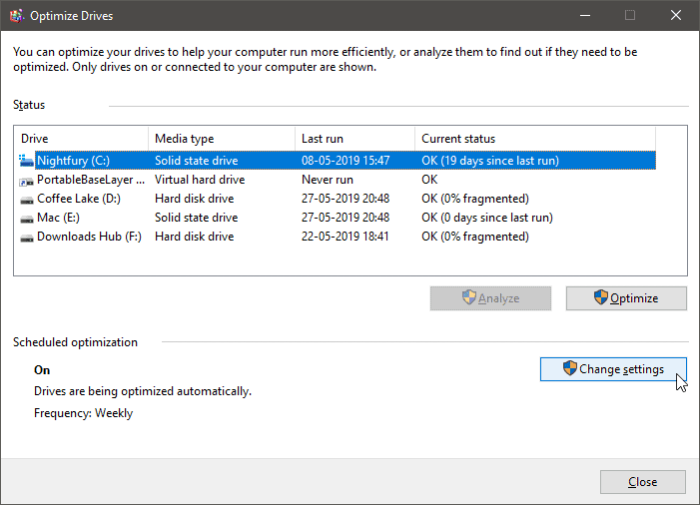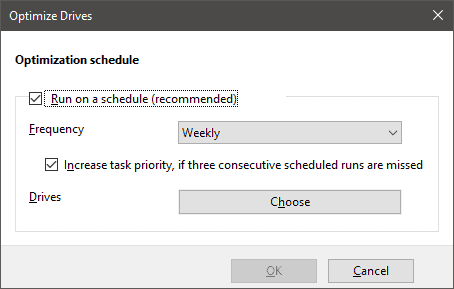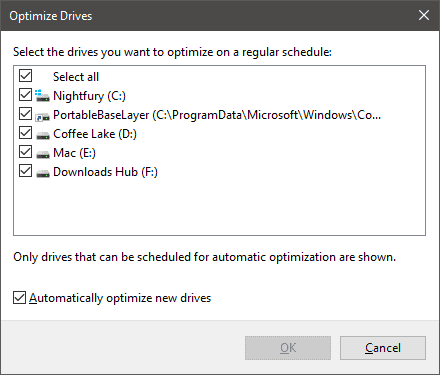תחזוקת דיסק קשיח בווינדוס 10
הגנת הדיסק הקשיח ב-Windows 10 טמונה בתוכנית או בכלי ב-Windows 10, 8 ו-7, וגם Windows XP הוא כלי ה-defrag, שזו המשימה שלו.
מחק את הרווחים בדיסק הקשיח כדי ש-Windows ייהנה ממהירות גבוהה יותר של קריאה וכתיבה. אבל הכלי הזה עובד כשאתה מכבה ומפעיל את המחשב שלך. זה משפיע לרעה על הדיסק הקשיח SSD. ולהפחית את חיי ברירת המחדל. מכיוון שהמכני והביצוע של הדיסק הקשיח שונים מהדיסק הקשיח הרגיל.
כך או כך, בלי לדבר הרבה. זה אנחנו, אנחנו מכבים את ה-defrag ב-Windows. ההסבר יהיה על Windows 10 ברוב המקרים. ההסברים בכל הגרסאות של Windows זהים ואין הרבה שינויים.
הגנה על דיסק קשיח
איחוי של כוננים קשיחים עלול להוביל למהירויות קריאה/כתיבה איטיות ולירידה בביצועי המחשב. עליך לאחות מעת לעת את הכוננים במחשב שלך כדי לשמור על פעילות חלקה. למרבה המזל, Windows 10 מגיע עם כלי מובנה לאיחוי ואופטימיזציה של הכוננים שלך. בוא נראה איך זה עובד.
הסבר על הגנת דיסק קשיח
- הפעל את הכלי איחוי ואופטימיזציה של כוננים
תפריט פתוח לעולם "לחפש "איחוי ואופטימיזציה של הכונן" ופתח את התוכנית.
- בחר את הכונן שברצונך לאחות
במסך אופטימיזציה של כוננים, תראה רשימה של כל הכוננים המותקנים במחשב שלך. לחץ על הכונן שברצונך לאחות ולאחר מכן לחץ על הלחצן ניתוח . למערכת ייקח זמן מה לנתח את הכונן לצורך איחוי.
אם התוצאות מציגות יותר מ-10% hash, עליך ללחוץ על הכפתור אופטימיזציה לאיחוי הכונן. אם הוא מקוטע בפחות מ-10%, אין צורך לבצע אופטימיזציה של הכונן.
- הגדר שיפורים מתוזמנים
לאיחוי אוטומטי של כוננים במערכת ההפעלה Windows 10 אתה יכול להפעיל את תכונת השיפורים המתוזמנים. בתוך המדור שיפורים מתוכננים בחלון הכלי, לחץ שינוי הגדרות כדי לגשת לאפשרויות הטבלה.
סמן את תיבת הסימון ליד מלפפון פועל לפי לוח זמנים ואז בחר שְׁבוּעִי أو יַרחוֹן כאיטרציה של אופטימיזציות כונן אוטומטיות.
נְקִישָׁה בחירה לצד כוננים כדי לבחור את הכוננים שהמערכת צריכה לנתח ולבצע אופטימיזציה אוטומטית.
-
אם אתה רוצה להפסיק לצמיתות. זרוק את הסימן לפני רוץ לפי לוח זמנים ולאחר מכן לחץ על אישור
זהו זה. אנו מקווים שתמצא מאמר זה שימושי עבורך, קורא יקר.